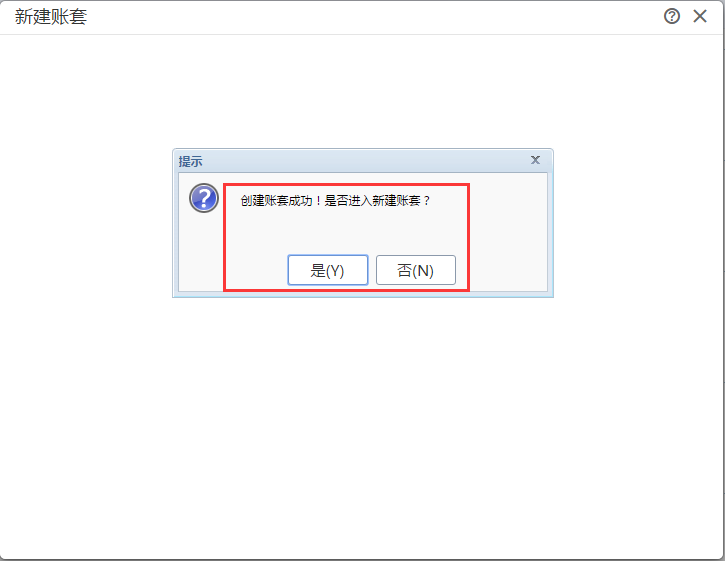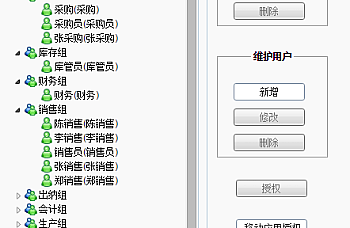T+新建账套流程,T+财务软件怎么新建账套?
[全站通告] 想快速节省您的时间并可接受付费的朋友,可扫右边二维码加博主微信-非诚勿扰!
操作流程如下:
- 打开 T+登陆界面使用 admin 登陆系统管理;

- 进入后,点击【账套管理】–【新建账套】
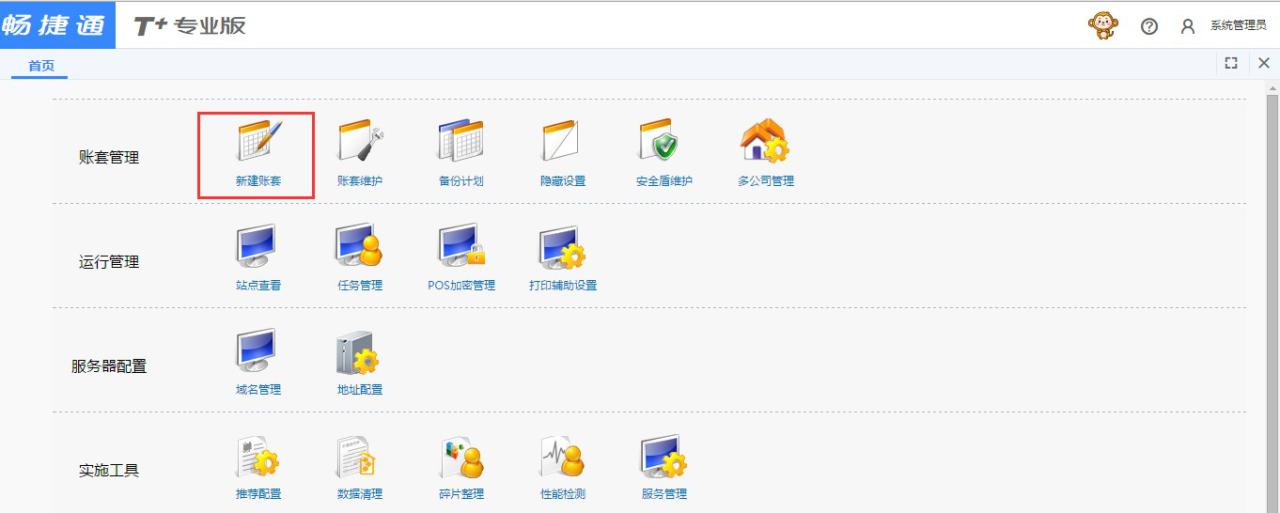
- 在建立账套界面,将星号部分内容填写完整,其中【开通云应用】是否勾选,按照实际情况选择,点击【下一步】,继续操作;
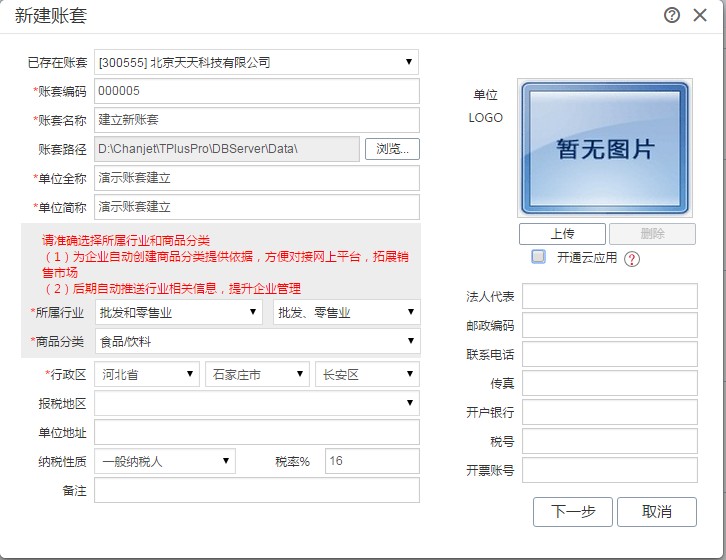
- 选择账套启用年度以及启用期间,并选择期间个数,通常期间个数为 12,点击【下一步】继续;
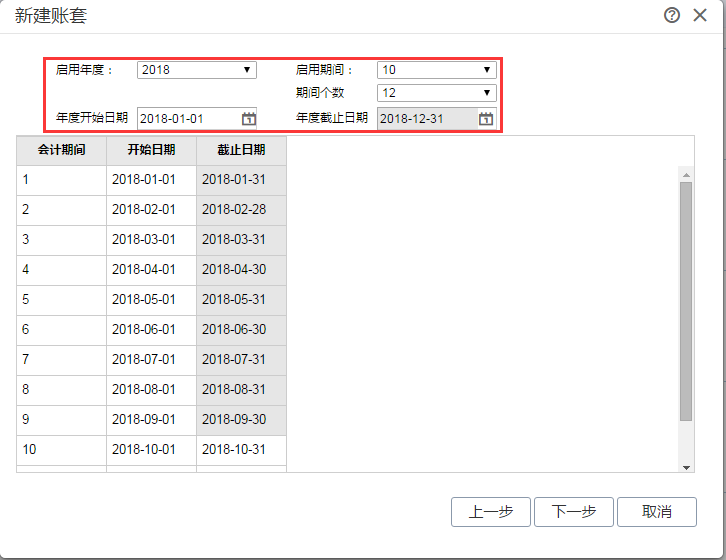
- 选择购买的模块进行启用,点击【下一步】继续;
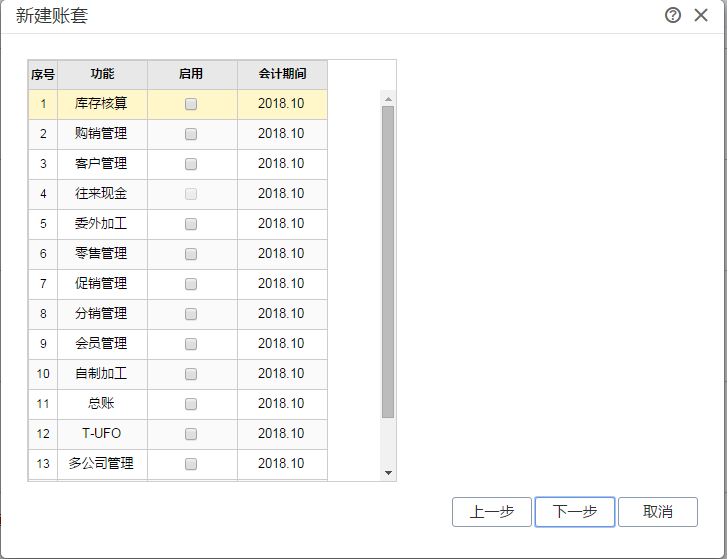
- 根据实际情况设置购销存参数,其中,计价模式可以选择【仓库+
存货】或者【存货】;
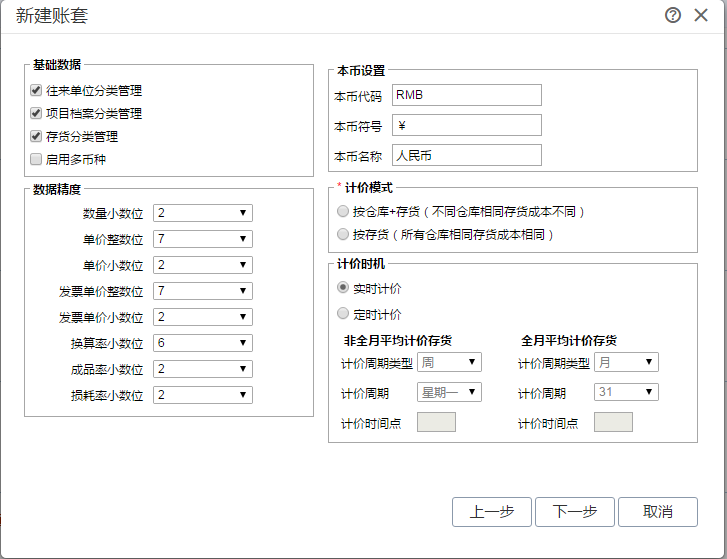
- 根据实际情况设置总账模块的参数;
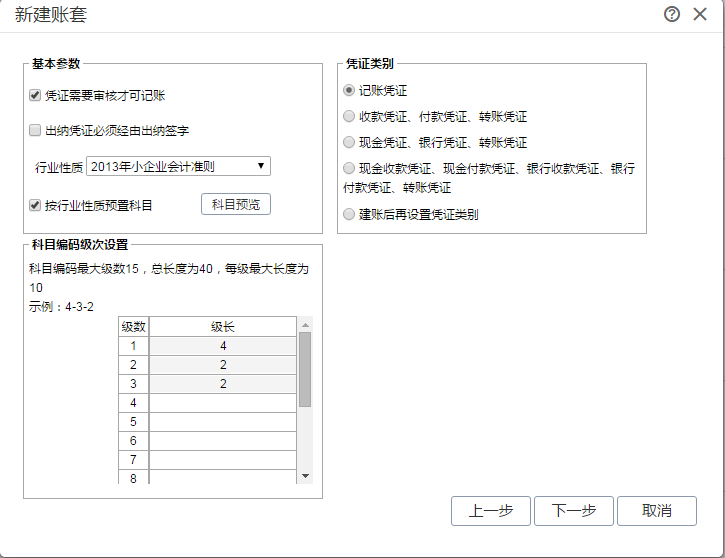
- 分别选择销售和采购立账方式,分为单据立账和发票立账,选择流程方式,分别为合并流程和分开流程,具体区别可以参考操作界面说明
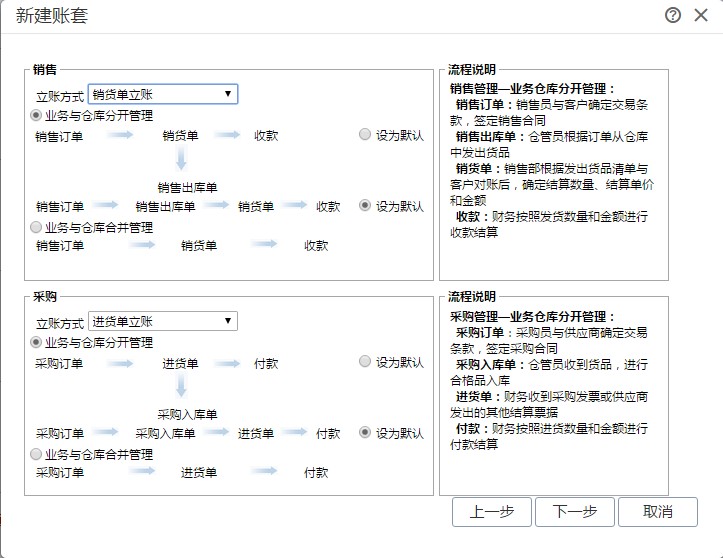
- 输入账套主管账号以及账套主管姓名和密码等内容,点击【完成】;
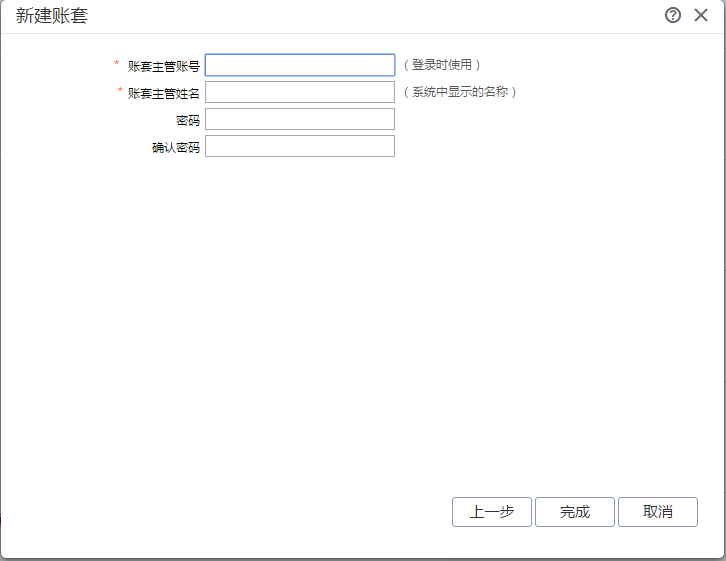
- 系统根据录入信息进行建立账套操作,需要等待一段时间;
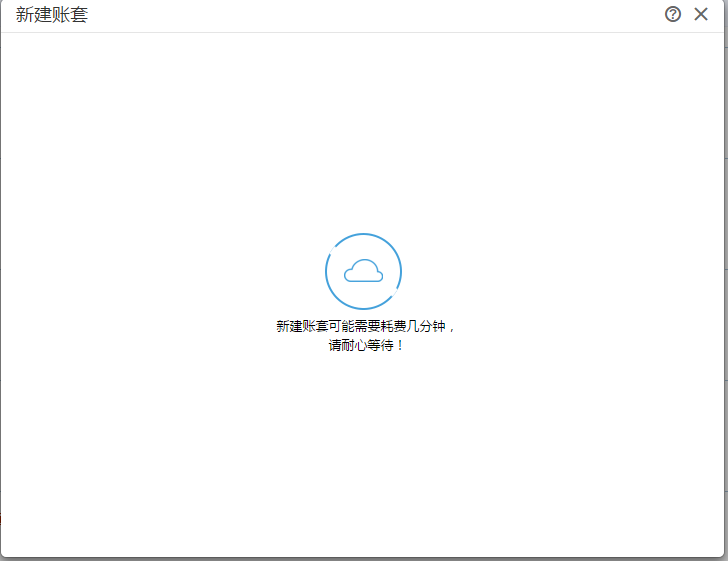
- 系统提示建立账套成功,点击【是】,进入登陆账套界面,完成账套建立流程。